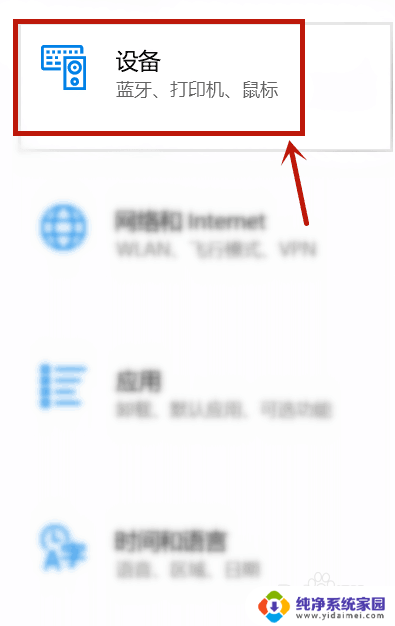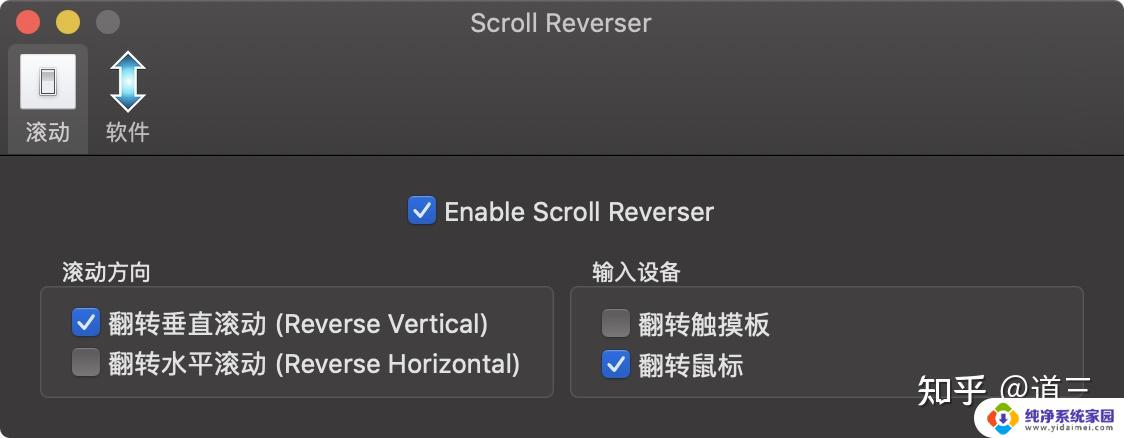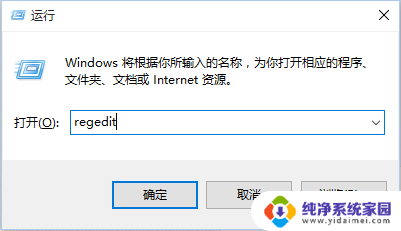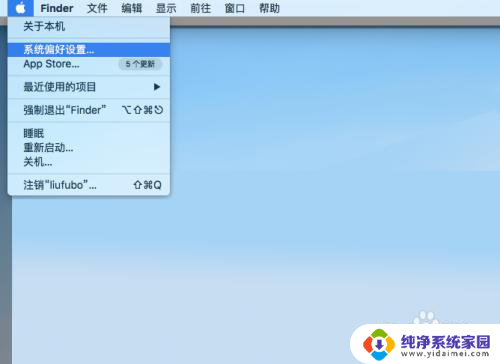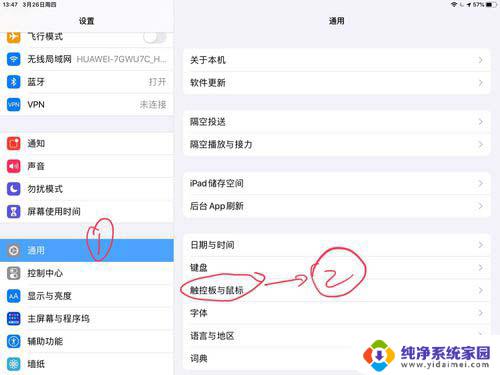电脑鼠标滚动不了要怎么调 鼠标滚轮上下滚动不灵敏
当我们使用电脑时,经常会遇到鼠标滚轮无法正常滚动的问题,这可能会让我们感到困扰,鼠标滚轮上下滚动不灵敏的情况,可能是由于鼠标本身的故障或者系统设置的原因所导致。针对这种情况,我们可以尝试一些简单的调整方法来解决这个问题,让鼠标滚轮恢复正常工作。接下来我们将介绍一些解决方案,帮助您解决电脑鼠标滚动不灵敏的情况。
方法如下:
1.我们首先可以尝试一下是不是鼠标参数不对。我们在我们电脑任务栏上面点击菜单按钮。

2.之后我们点击菜单界面中的设置按钮,进入设置界面中。
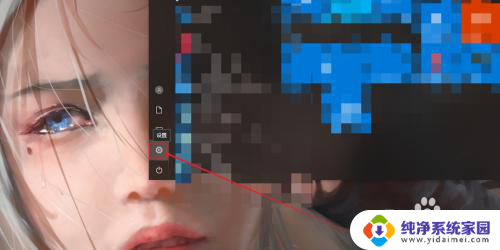
3.我们在设置界面中,发现有一个有一个设备按钮,我们点击它,进入设备界面。
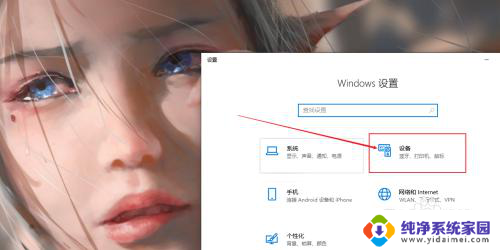
4.我们在设备界面中,点击鼠标按钮。然后再鼠标界面中点击鼠标其他选项按钮。
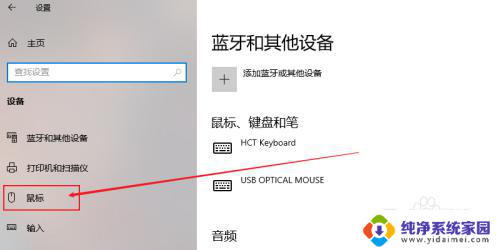
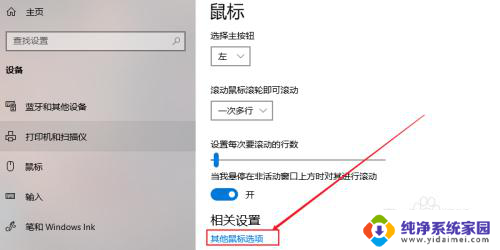
5.我们在对话框中点击滑轮按钮,如图所示。进入鼠标滑轮设置界面。
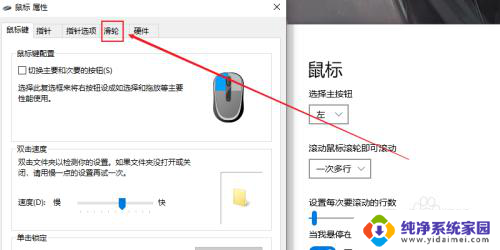
6.在这个界面调整一下我们的滑轮参数,我们可以适当往上调节一点。最后再点击应用按钮。因为滑轮没有反应有可能是灵敏度太低了!
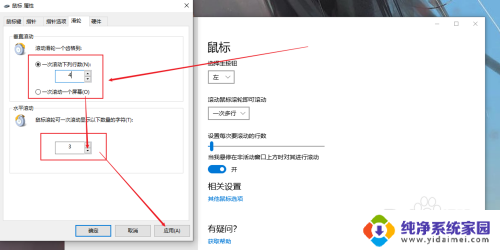
7.如果上述方法没有解决的话,我们可以尝试下,换一个USB接口。实在还不行的话,就是鼠标滑轮的坏掉了,建议重新购买一个鼠标。

以上是解决电脑鼠标无法滚动的全部内容,如果你遇到这种情况,可以按照以上方法解决,希望对大家有所帮助。